


新しい写真プリントのカタチ。いつでもどこでも注文できる

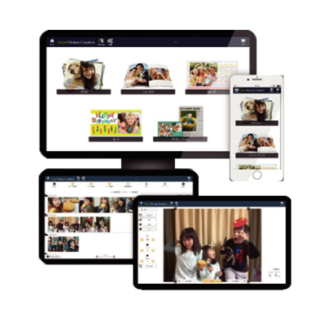
データは便利、場所をとらないし、いつでも見られる。 でも、案外見ない。 あっという間に新しい写真に埋もれていく。 お気に入りの写真を何枚かプリントして飾ってみた。 見るたびに想い出がよみがえって、 あったかい気持ちになる。 「Smart Picture Creation」でスマホからパソコンから いつでもどこでも気軽にネットプリントしてみませんか?
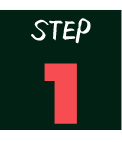
アプリをダウンロード・登録
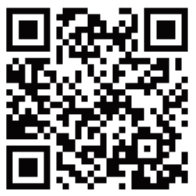
①QRコードを読込
②アプリをインストール
③起動
④ご利用登録


画面に従って氏名、メールアドレスなどを入力します。
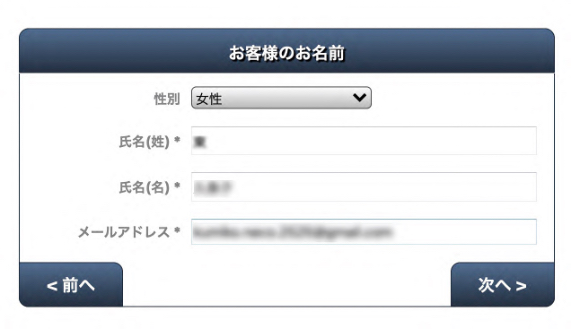
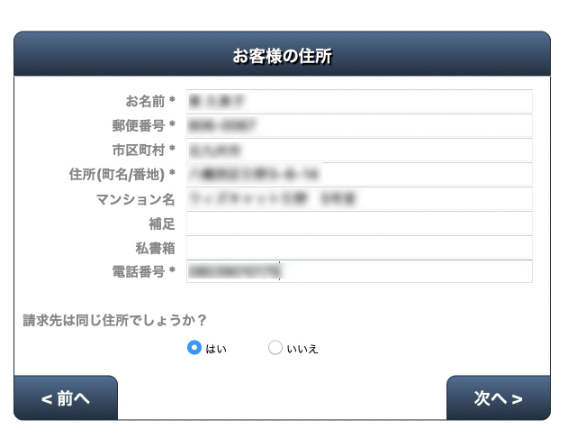

メニューを選んで写真を選択・編集
1ホーム画面から「プリント」を選択します。

各種メニューを順番に選択します。 「プリントサイズ」 「プリント仕上げ(光沢紙、マット紙など)」 「白縁(なし、あり)」 「日付(なし、あり、日付+時刻)」
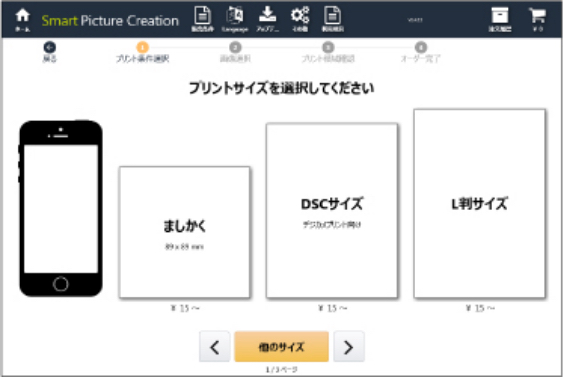
写真をアップロードします。 「画面内に写真データをドラッグ&ドロップするか 「画像追加」ボタンを押して、写真データを選択します
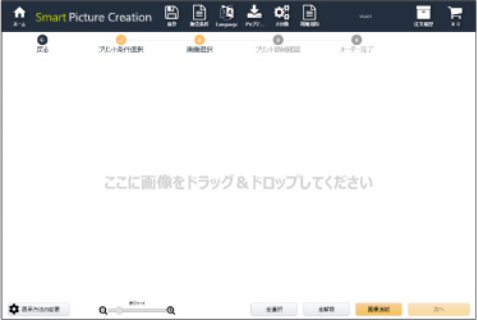
枚数を設定します。 写真をクリックすると表示される「+」「-」ボタンで枚数を決定し「次へ」ボタンを押します。 ※で編集画面に移動します。回転、トリミング、白黒、他のサイズの注文などができます。
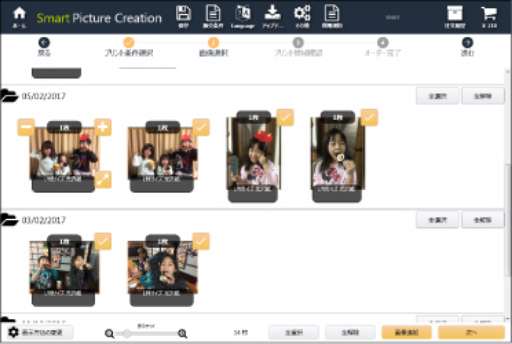
プリントされる領域を確認します。 プリントされない部分が黒で表示されています。 よろしければ「次へ」ボタンを押します。 プリント領域を変更したい場合は、写真をクリックすると表示されるで編集画面に移動します。
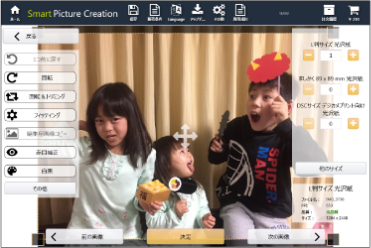
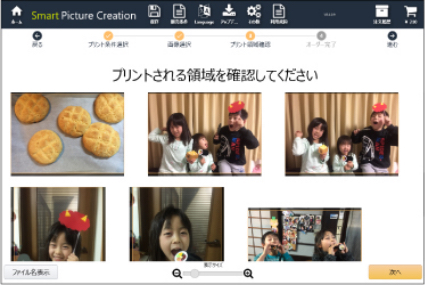
ホーム画面から「フォトブック」を選択します。
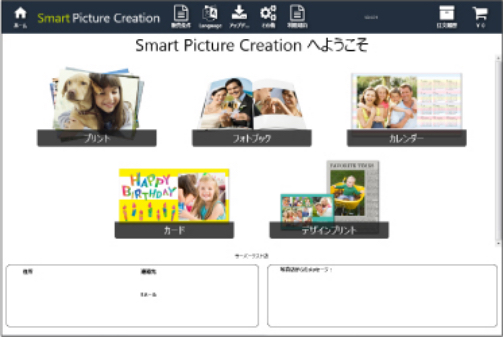
各種メニューを順番に選択します。
「フォトブックのサイズ(表紙の色・柄・タイプ」 「中ページの背景(色・柄)」 「ご希望のレイアウト(1コマ・マルチ・自由)」 ※1コマ:1ページに1コマの画像が貼り付けられます。 ※マルチ:1ページに複数の画像が貼り付けられます。 ※自由:自動レイアウトされません。
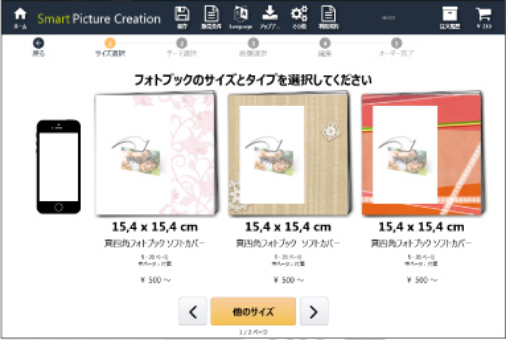

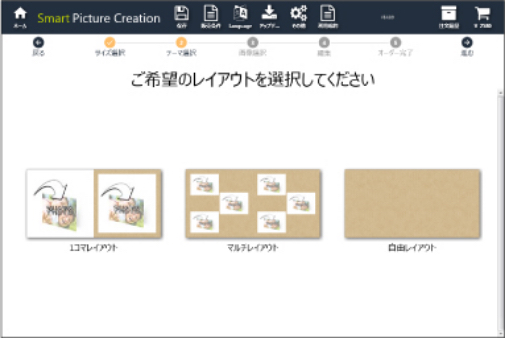
写真をアップロードします。
「画面内に写真データをドラッグ&ドロップするか
「画像追加」ボタンを押して、写真データを選択します。

必要数の写真を選択します。
必要な写真をクリックし「次へ」ボタンを押します。 自動でレイアウトされます。

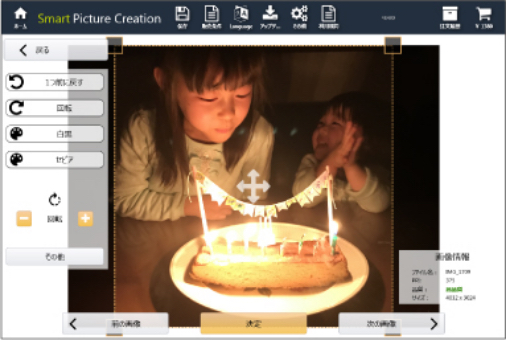
ページ一覧を確認します。
よろしければ「次へ」ボタンを押します。 ※ページをドラッグするとページ順を変更できます。 ※ページをクリックするとページ編集画面に移動します。
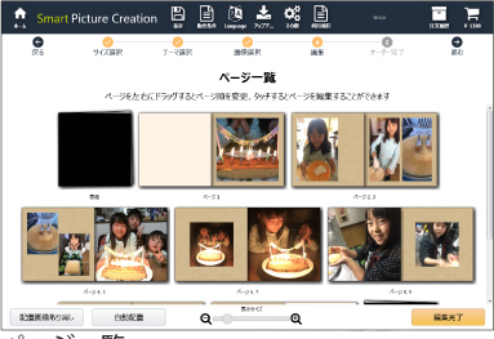
ホーム画面から「カレンダー」を選択します。 カレンダーの種類を選択します。
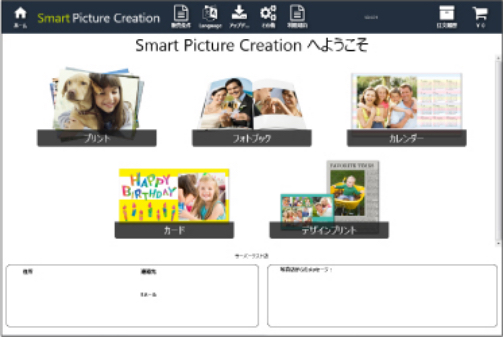
写真をアップロードします。
「画面内に写真データをドラッグ&ドロップするか 「画像追加」ボタンを押して、写真データを選択します。


注文送信!お店で受取・お支払
注文内容を確認して、注文確定を押して送信します。
学校からお知らせした 閲覧IDとパスワードでログインしてください。


Our services
Our Shops
© 2021 有限会社 マスブチカメラ